
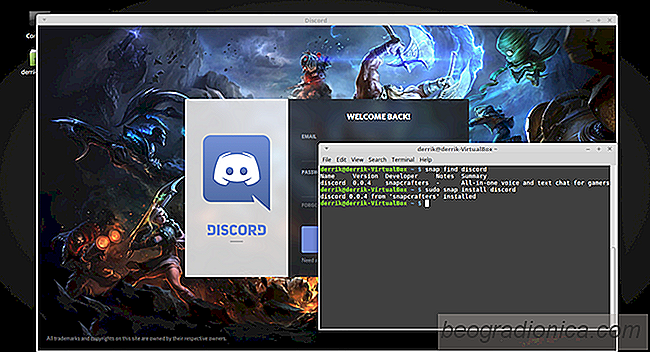
Snaps rychle zĂskĂĄvajĂ popularitu. Tolik, ĆŸe pro nÄ mĂĄ pro Linux podporu tĂ©mÄĆ kaĆŸdĂĄ LinuxovĂĄ mincovna. DĆŻvodem je, ĆŸe vĂœvojĂĄĆi za operaÄnĂm systĂ©mem Linux Mint majĂ pocit, ĆŸe technologie Snap plnÄ nesplĆuje jejich potĆeby. MĂsto toho se rozhodli v pĆedvolenĂ©m nastavenĂ zakĂĄzat moĆŸnost Snaps. Ve skuteÄnosti, i kdyĆŸ poslednĂ verze jejich operaÄnĂho systĂ©mu jsou zaloĆŸeny na Ubuntu 16.04 (operaÄnĂ systĂ©m se zapnutĂœmi zĂĄsuvkami), je zakĂĄzĂĄn. MĂsto toho Linux Mint zcela pĆijal Flatpak. Je to solidnĂ alternativa k Snaps, protoĆŸe Flatpak mĂĄ takĂ© k dispozici mnoho balĂÄkĆŻ. To znamenĂĄ, ĆŸe celkovĂ© vzruĆĄenĂ se zdĂĄ bĂœt za zĂĄdy, s tak velkĂœmi spoleÄnostmi, jako je Microsoft oficiĂĄlnÄ. Pokud jste uĆŸivatel Mint, kterĂœ by chtÄl udrĆŸet Flatpak, ale pouĆŸĂvĂĄ i Snaps, je snadnĂœ zpĆŻsob, jak povolit podporu balĂÄku Snap.
Chcete-li povolit podporu balĂÄku Snap na Linux Mint, je tĆeba nainstalovat balĂÄek, protoĆŸe tĂœm Linux Mint se rozhodne odebrat nĂĄstroje Snap a procesy ve vĂœchozĂm nastavenĂ. Chcete-li nainstalovat software na Linux Mint, musĂte otevĆĂt okno terminĂĄlu. Jakmile je okno terminĂĄlu otevĆeno, zadejte: sudo -s pro zĂskĂĄnĂ koĆenovĂ©ho pĆĂstupu. PouĆŸitĂ koĆenovĂ©ho shellu spĂĆĄe neĆŸ jednotlivĂœch pĆĂkazĆŻ sudo mĆŻĆŸe pĆijĂt hodnÄ, pokud se hodlĂĄte hodnÄ soustĆedit se systĂ©mem.
Po zĂskĂĄnĂ koĆenovĂ©ho shellu pouĆŸijte aktualizaÄnĂ pĆĂkaz pro spuĆĄtÄnĂ systĂ©mu nejnovÄjĆĄĂ software. To je dĆŻleĆŸitĂ©, aby nĂĄstroj Snapd fungoval sprĂĄvnÄ. MÄjte na pamÄti, ĆŸe pokud se vĂĄm nepodaĆĂ pouĆŸĂvat pĆĂkazy k aktualizaci Linux Mint, je k dispozici takĂ© nĂĄstroj Mint Updater pro prĂĄci a bude pracovat stejnÄ dobĆe.
Nejprve pouĆŸijte pĆĂkaz apt update pro aktualizaci softwaru Linux Mint Zdroje. To takĂ© urÄĂ, zda jsou pro systĂ©m k dispozici nÄjakĂ© aktualizace.
apt update
DĂĄle pouĆŸijte pĆĂkaz apt upgrade pro instalaci novĂœch aktualizacĂ, kterĂ© systĂ©m ĆĂkĂĄ, ĆŸe jsou k dispozici. UjistÄte se, ĆŸe jste pĆidali takĂ© -y do konce, aby pĆĂkaz automaticky Ćekl "ano". UĆĄetĆĂte Äas tĂm, ĆŸe budete muset pozdÄji stisknout klĂĄvesu "y" na klĂĄvesnici
apt upgrade -y
PĆi nainstalovanĂœch aktualizacĂch softwaru mĆŻĆŸeme nainstalovat software potĆebnĂœ pro spuĆĄtÄnĂ balĂÄkĆŻ Snap v systĂ©mu Linux

Instalace klienta Teamspeak na Linuxu
Klient TeamSpeak pro Linux lze instalovat mnoha rĆŻznĂœmi zpĆŻsoby. NÄkterĂ© distribuce Linuxu majĂ pĆedem kompilovanĂ©, instalovatelnĂ© binĂĄrnĂ balĂÄky, zatĂmco jinĂ© ne. V tomto ÄlĂĄnku se budeme vÄnovat vĆĄem rĆŻznĂœm zpĆŻsobĆŻm, jakĂœm uĆŸivatelĂ© mohou nainstalovat tento software. KromÄ vysvÄtlenĂ, jak nainstalovat klienta TeamSpeak na Linuxu, budeme takĂ© hovoĆit o tom, jak se pĆipojit k hostitelskĂœm tĂœmĆŻm tĂœmu TeamSpeak.
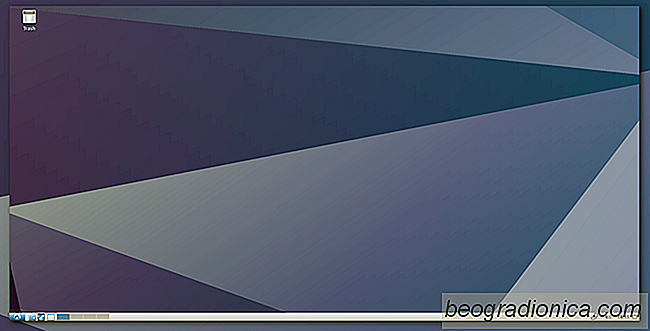
ProstĆedĂ desktopu LXDE je jednĂm z nejlepĆĄĂch desktopĆŻ pro Linux, kterĂ© pouĆŸĂvĂĄte, pokud pouĆŸĂvĂĄte poÄĂtaÄ s nĂzkĂœmi prostĆedky. VĆĄichni lehÄĂ stolnĂ poÄĂtaÄe se tam usilujĂ o to, aby byly dobrĂ© pro stroje s nĂzkĂœmi nĂĄklady. LXDE je vĆĄak nezpochybnitelnĂœm krĂĄlem. ProÄ? Na rozdĂl od jinĂœch lehkĂœch stolnĂch poÄĂtaÄĆŻ LXDE mĆŻĆŸe uĆŸivatelĆŻm poskytovat modernĂ, elegantnĂ zĂĄĆŸitek s mĂ©nÄ neĆŸ 256 MB RAM a Pentium 4.